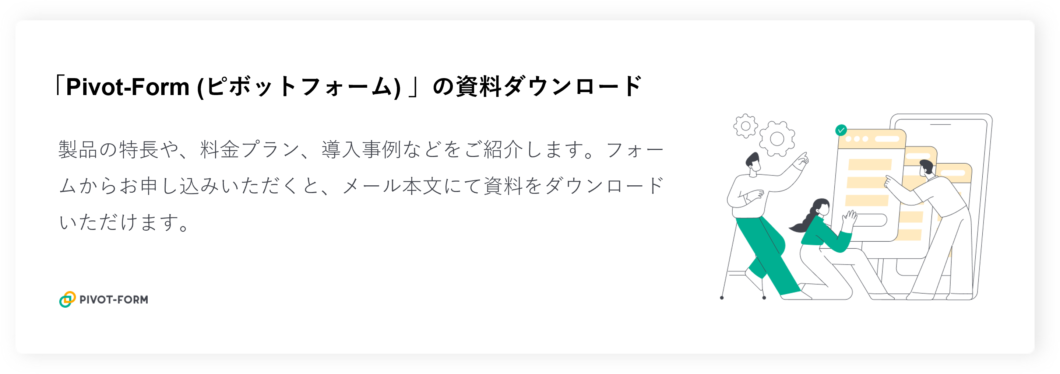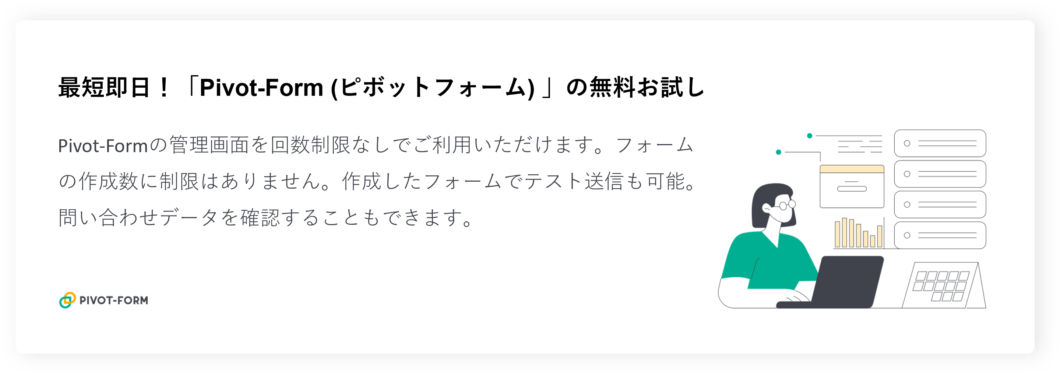Google フォーム vs Pivot-Form:「エンドユーザーの視点」編

「Google フォームで集めた顧客データは本当に安全なのか?」
「無料ツールだと、トラブル時のサポートは大丈夫?」
「Google フォームから個人情報が漏えいしたとよく聞くけど…。」
こんにちは!『Pivot-Form』担当の岡崎( @okazaki__shiho )です。
Google アカウントさえあれば、誰でも無料で簡単にフォームが作れる Google フォーム。確かに便利なツールの一つですよね。
一方、ビジネスでの利用や大量のデータを扱う場合、冒頭のような不安をお持ちの方も多いのではないでしょうか?
実は、弊社のサービス「Pivot-Form」は、よく Google フォームと比較されます。
そこで、「両ツールの特徴を分かりやすく伝えたい」と思い、今回さまざまな項目別に比べてみました。
Pivot-Formでは、標準プランとライトプランがありますが、今回はよりGoogle フォームに近いライトプランにしています。
「Google フォームとはどう違うんだろう?」「Google フォームを使いたいが、ビジネス利用に使ってよいか不安」という方のご参考になりましたら嬉しいです。
このページの目次
( 開く )
それぞれのサービス概要
Google フォームとは
Google が提供する無料のオンラインフォーム作成ツールです。
ユーザーは簡単にアンケート、問い合わせフォーム、予約受付、キャンペーン申し込みなど、さまざまな目的のフォームを作成できます。 作成には、Google アカウントが必要です。
Pivot-Form [ライトプラン] とは
プログラミング不要、独自ドメイン可能、簡単導入のフォームシステムです。
ライトプランの場合、税込11万円で5つのフォームが使えます。1フォーム、約2万円の計算になりますね。
また、フォームの作り直しや修正が無制限に可能なので、項目やURLを変えて作成できます。
そのほか「既存システムとの連携によってお客様情報の自動入力などを行いたい」といったご要望に応えられる標準プランもあります。
柔軟なカスタマイズに対応したフォームシステムをお探しの方は、まずはお気軽に資料をご覧ください。
エンドユーザーの視点(フォーム回答者)
まずは、フォームへ入力する側の視点から見た違いをお伝えします。今回は、5つのカテゴリから比べてみました!
入力補助機能
郵便番号からある程度分かる住所をすべて入力しなくてはいけないのは手間ですよね。
フォーム側に自動入力があると、そういったユーザーの負担やストレスを減らせるだけでなく、入力ミスを減少させることができます。
| 機能 | Google フォーム | Pivot-Form [ライトプラン] |
|---|---|---|
| 必須項目のエラー表示 | 〇 | 〇 |
| エラー文言のカスタマイズ | ✕ | 〇 |
| 全角/半角の自動変換 | ✕ | 〇 |
| バリデーション(データの形式チェック)機能 | △ | 〇 |
| 郵便番号による住所自動入力 | ✕ | 〇 |
○:機能あり
×:機能なし
△:一部の機能あり(限定的)
会員番号や電話番号など、特に数字の入力において、ユーザーが全角と半角を混在させて入力することがあるかと思います。
一見些細な問題に見えますが、別のシステムにデータをインポートする際に予期せぬエラーが発生して、後から手入力でそろえなくてはいけなかったり、データの集計や分析が正確に行えなくなる可能性があったりするなど、データの利用に影響を与えることも…。自動変換機能があれば、ユーザー側がどのような入力でも、データベースに保存する際に全て統一することができます。
また、住所について、Google フォームでは郵便番号による住所の自動入力機能がありませんが、Pivot-Formでは、郵便番号を入力するだけで住所が自動で入力されます。入力ミスを減らせるだけでなく、長い住所を手動で入力する必要がなくなるため、ユーザーの満足度にもつながります。
デザイン
Webサイトのユーザー体験で重要な要素であるデザイン。
特に、ブランディングに力を入れている企業にとっては、ブランドの印象を強化する機会です。
| 機能 | Google フォーム | Pivot-Form [ライトプラン] |
|---|---|---|
| レスポンシブデザイン | 〇 | 〇 |
| デザインカスタマイズ | △ | △ |
| プリセットテーマ | △ | 〇 |
| オーダーメイドデザイン | ✕ | 〇(オプション) |
○:機能あり
×:機能なし
△:一部の機能あり(限定的)
Google フォームはシンプルさと使いやすさが特徴的ですが、デザインの自由度は低めです。テーマカラーの変更やヘッダー画像の追加程度の簡単なカスタマイズは可能ですが、フォントや細かいレイアウトの変更は難しく、Google フォームとすぐに分かってしまいます。
Pivot-Formのライトプランでは、既存のデザインテーマ7種類から選択いただけます。子供向けから高級感ある商材に向いているものまで、業種や用途に応じたデザインをご用意しています。
また、オプションによって、自社サイトに合ったオーダーメイドのデザインを制作することもできます。
ブランディングの強化にもつながるため、ぜひご検討ください。
個人情報保護方針(プライバシーポリシー)
| 機能 | Google フォーム | Pivot-Form [ライトプラン] |
|---|---|---|
| モーダルウィンドウでの表示 | ✕ | 〇 |
| 同意チェックボックス | ✕ | 〇 |
| 個人情報保護方針の表示・非表示の選択 | ✕ | 〇 |
| 送信ボタンのテキスト変更 | ✕ | 〇 |
○:機能あり
×:機能なし
Google フォームでは、個人情報保護方針を表示する際はテキストリンクによる表示になります。そうすると、他ページに移動することにより元のページに戻れなくなってしまうという懸念があり、せっかくフォームの画面まで来てくれたにも関わらず、離脱されてしまうかもしれません。また、iframeで埋め込んでいる際も、スマートフォンでの操作性が良くないという課題があります。
その点Pivot-Formのモーダルウインドウでは、他ページに移動することなく内容を確認することができるため、できる限り離脱を防げるとともに、スマートフォンでの操作性も良くユーザーの使いやすさも向上できます。
また、Google フォームでは個人情報保護方針への同意のチェックボックスが用意されていません。
同意取得は、法律上絶対に必須というわけではありません。ただ、収集時に説明した目的以外で使用したり、Google 広告のカスタマーマッチや拡張コンバージョンなど個人情報を第三者に提供したりする場合などでは本人からの同意取得が事業者に義務づけられています。
Pivot-Formでは、同意のチェックボックスを簡単に追加でき、ユーザーの明確な同意を得ることができます。これにより、個人情報の取り扱いに関する法的リスクを軽減し、ユーザーの信頼を得やすくなります。
同意チェックボックスについては、以下の記事で説明していますので、詳しくは以下をご覧下さい。
独自ドメイン
独自ドメインのメリットとして、主にブランディングの強化とアクセス解析のしやすさがあります。
ユーザー視点でも、サイトのドメインであるほうがブランドに対する信頼を持ちやすいというメリットがあります。
| 機能 | Google フォーム | Pivot-Form [ライトプラン] |
|---|---|---|
| 独自ドメイン使用 | ✕ | 〇 |
| サブドメイン設定 | ✕ | 〇 |
| サブディレクトリ設定 | ✕ | 〇 |
○:機能あり
×:機能なし
Google フォームの場合、長く複雑なURLになるため、ユーザーの記憶に残りにくく、ブランドとの関連付けも難しくなります。
Pivot-Formでは、会社やブランドの独自ドメインを使用してフォームを公開できます。さらに、各フォームのディレクトリも自由に設定できるため、フォームの内容に合った最適なURLを作成できます。
企業のWebサイトと同じドメインを使用することで、ブランドの一貫性と認知度を高められます。これは単なる見た目の問題ではなく、ユーザーの信頼性向上にも直結します。
また、独自ドメインの使用は、アクセス解析の観点でも大きなメリットがあります。自社サイトのSEO向上に貢献するだけでなく、GA4などのWebサイト解析ツールを活用して、フォームへのアクセスやユーザーの行動を詳細に分析することができます。そのため、「どの広告キャンペーンからのアクセスが、最も多くのフォーム送信につながったか」といったマーケティング効果の測定もしやすく、広告やWebサイトの改善にも役立ちます。
セキュリティとプライバシー
ユーザーにやさしいフォーム設計を考える上で、匿名性(Google アカウントでのログインが必要かどうか)は重要な判断基準となります。
| 機能 | Google フォーム | Pivot-Form [ライトプラン] |
|---|---|---|
| 画像添付機能 | △ | 〇 |
| Google アカウント不要 | ✕ | 〇 |
| プライバシー | △ | 〇 |
〇:機能あり
✕:機能なし
△:一部の機能あり(限定的)
Google フォームのログインの要否は、フォームの管理者が設定しています。
ログインを求めると誰のアカウントがどの内容を書きこんでいるのかが分かるため、匿名回答やスパムを防げるというメリットがあります。
一方、Google アカウントを持っていない人はフォームに回答できなくなります。画像添付の項目を追加する場合、Google アカウントでのログインが必要となるため、Google フォームで写真投稿キャンペーンなどを行いたい場合は、ログインを求めなくてはいけません。
また、Google のログインを必要としてしまうと誰のアカウントが何を書き込んだのかが分かってしまいます。
匿名性が失われるとユーザーが書き込みをためらったり、率直な意見が得られにくくなる可能性があります。
Pivot-Formでは、制約なしに柔軟な運用が可能です。
Google アカウントのログインを設定するメリット・デメリット、必要な場合については、以下の記事で詳しくご紹介しています。ぜひご覧ください。
まとめ・比較表
今回は、エンドユーザー(フォーム入力者)の視点で、Google フォームとPivot-Formのライトプランを比較しました。
改めて、別記事で管理ユーザー側の視点での比較も取り上げる予定です。
Google フォームは無料で手軽に利用できる反面、カスタマイズ性やビジネス用途での拡張性に限界があります。その点Pivot-Formは、独自ドメインの使用や入力補助機能、デザインの自由度、プライバシー保護など、ビジネスの成長に合わせた柔軟な運用が可能です。
もちろん、Pivot-Formはライトプランだとしても決して安くはない金額です。ただ、ブランド強化やデータ管理に重きを置く企業にとって、Webサイトでブランドを印象付けたり、お客様の個人情報データを守ったりするための必要な投資と捉えていただけたらと思います。
各企業の規模、予算、ニーズに応じて適切なツールを選択することが重要ですので、そのほかの有料ツールとも比較して検討してみてください。
比較表
上記の内容を比較表にまとめました。
「Google フォームを使うか悩んでいる」という方のご参考になれば幸いです。
| カテゴリ | 機能 | Google フォーム | Pivot-Form [ライトプラン] |
|---|---|---|---|
| 入力補助機能 | 必須項目のエラー表示 | 〇 | 〇 |
| エラー文言のカスタマイズ | ✕ | 〇 | |
| 全角/半角の自動変換 | ✕ | 〇 | |
| バリデーション(データの形式チェック)機能 | △ | 〇 | |
| 郵便番号による住所自動入力 | ✕ | 〇 | |
| デザイン | レスポンシブデザイン | 〇 | 〇 |
| デザインカスタマイズ | △ | △ | |
| プリセットテーマ | △ | 〇 | |
| オーダーメイドデザイン | ✕ | 〇(オプション) | |
| 個人情報保護方針(プライバシーポリシー) | モーダルウィンドウでの表示 | △ | 〇 |
| 同意チェックボックス | ✕ | 〇 | |
| 個人情報保護方針の表示・非表示の選択 | ✕ | 〇 | |
| 送信ボタンのテキスト変更 | ✕ | 〇 | |
| 独自ドメイン | 独自ドメイン使用 | ✕ | 〇 |
| サブドメイン設定 | ✕ | 〇 | |
| サブディレクトリ設定 | ✕ | 〇 | |
| セキュリティとプライバシー | 画像添付機能 | △ | 〇 |
| Google アカウント不要 | ✕ | 〇 | |
| プライバシー | △ | 〇 |
○:機能あり
×:機能なし
△:一部の機能あり(限定的)
Pivot-Form無料お試しのご案内
Pivot-Formでは、実際の管理画面や操作性を体験いただける「無料お試し」もご案内できます。
「まずは、どれぐらいGoogle フォームと変わらない操作性なのか、見てみたい」
「弊社の業務フローにも合うツールだったら検討したい」
このような考えをお持ちの方はぜひ、お気軽にお申し込みください。